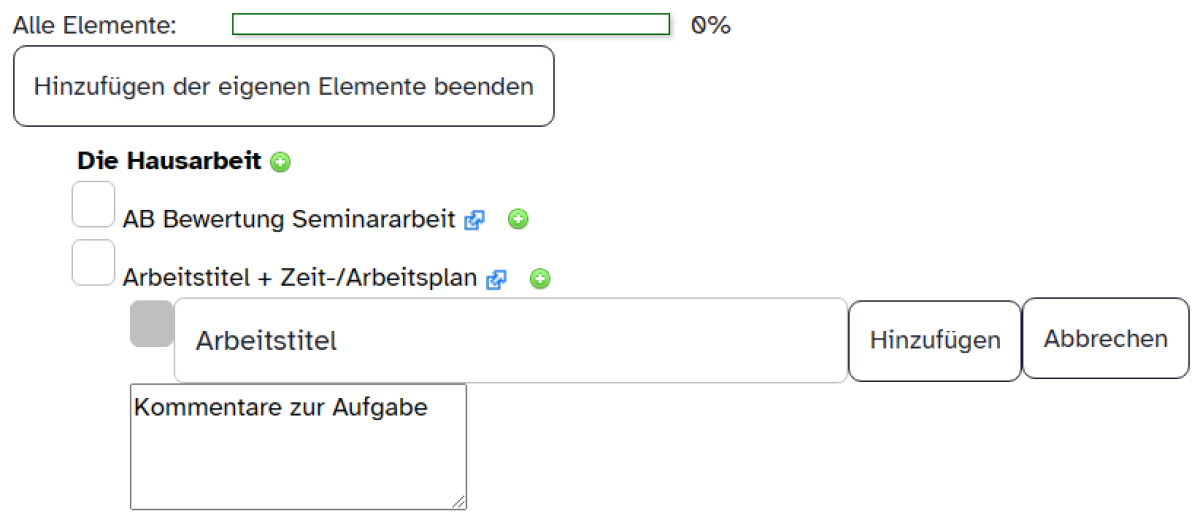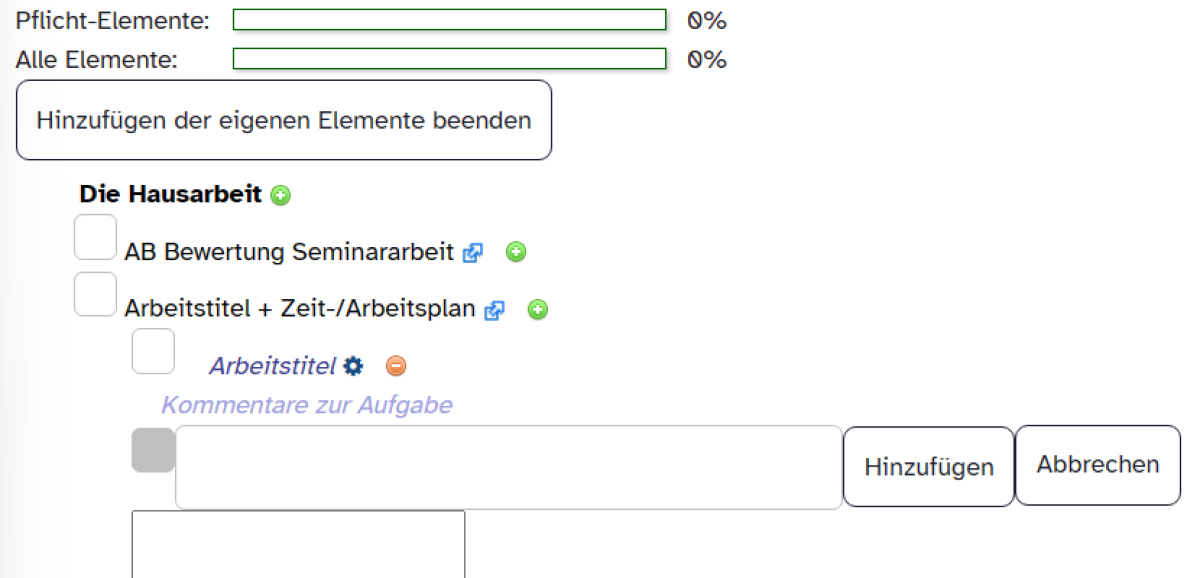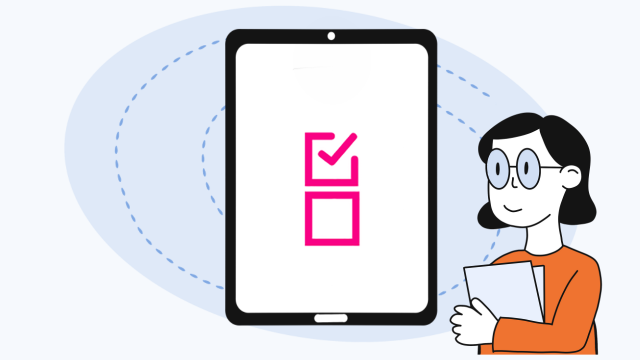Checkliste – Checkliste erweitern
Ihre Lehrperson hat Ihnen in einem Kursraum der Lernplattform eine Checkliste bereitgestellt und Sie möchten dieser weitere Einträge hinzufügen? Dann zeigen wir Ihnen hier, wie Sie dabei vorgehen können.
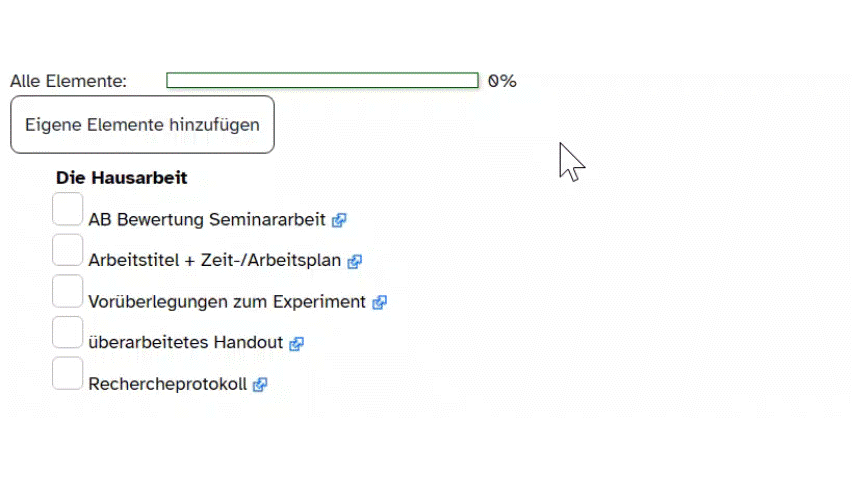
Wenn Ihnen eine Checkliste in einem Kursraum zur Verfügung gestellt wurde und Sie diese um weitere Einträge ergänzen möchten, dann sollten Sie zunächst prüfen, ob dies bei der eingestellten Checkliste möglich ist. Klicken Sie dazu im Kursraum auf die Beschriftung der Checkliste, um zur Detailansicht zu gelangen. Hier werden die zu bearbeitenden Aufgaben und der bisherige Bearbeitungsstand angezeigt. Sehen Sie darüber hinaus den Button Eigene Elemente hinzufügen, dann können Sie die Checkliste individuell erweitern. Klicken auf diesen Button, dann erscheinen sowohl neben den Abschnittsüberschriften aus dem Kursraum (hier: Die Hausarbeit) als auch neben den bereits eingestellten Aufgaben Plus-Symbole. Klicken Sie auf das Symbol neben der Abschnittsüberschrift, um eine eigene neue Aufgabe anzulegen. Alternativ dazu können Sie aber auch eine vorhandene Aufgabe in mehrere untergeordnete Aufgaben gliedern, indem Sie auf das Plus-Symbol neben einer bereits eingestellten Aufgabe klicken.
Klicken Sie auf das Eingabefeld neben dem neuen Kontrollkästchen, um eine weitere Aufgabe zu formulieren. Zusätzlich haben Sie die Möglichkeit, einen Kommentar hinzuzufügen, in dem Sie beispielsweise wichtige Notizen festhalten. Klicken Sie abschließend auf Hinzufügen, um das neue Element der Checkliste zu speichern.
In der aktualisierten Darstellung der Checkliste wird die neue Aufgabe mit den formulierten Notizen angezeigt. Gleichzeitig wird jetzt bei der Übersicht mit dem Bearbeitungsstand zwischen Pflicht-Elementen, die die Lehrperson als Aufgabe eingestellt hat, und allen Elementen, bei denen auch individuell ergänzte Aufgaben berücksichtigt werden, optisch unterschieden. Darüber hinaus erscheint automatisch ein neues Eingabefeld, mit dem ein weiteres Element der Checkliste erstellt werden kann.
Alternativ dazu können Sie an anderen Stellen der Übersicht Aufgaben ergänzen, indem Sie auf das jeweilige Plus-Symbol klicken.
Sollten Sie feststellen, dass eine Aufgabe fälschlicherweise erstellt wurde, können Sie sie wieder löschen. Klicken Sie dafür auf das Minus-Symbol. Wählen Sie schließlich Hinzufügen der eigenen Elemente beenden, sobald Sie die Bearbeitung Ihrer Checkliste abgeschlossen haben.